
时间:2022-06-22 所属栏目:手绘 版本:powerpoint2010 大小:691.77 KB 推荐星级:5 颗星 阅读:次 下载:次 来源:只为设计←点击进入作品集
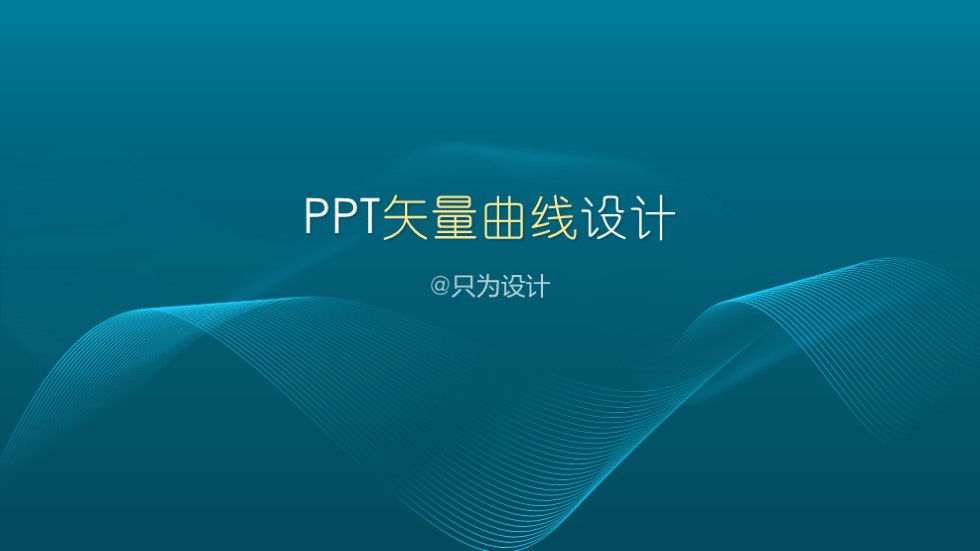
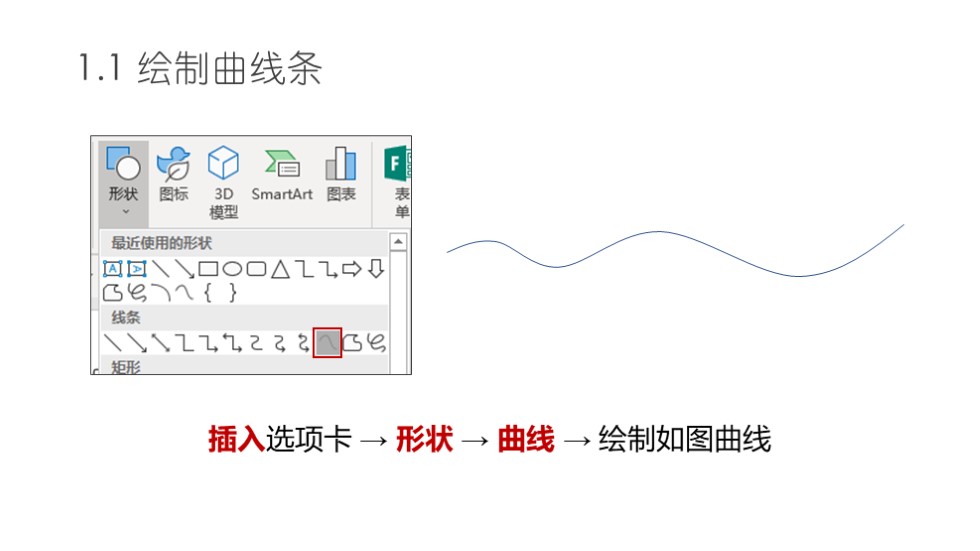
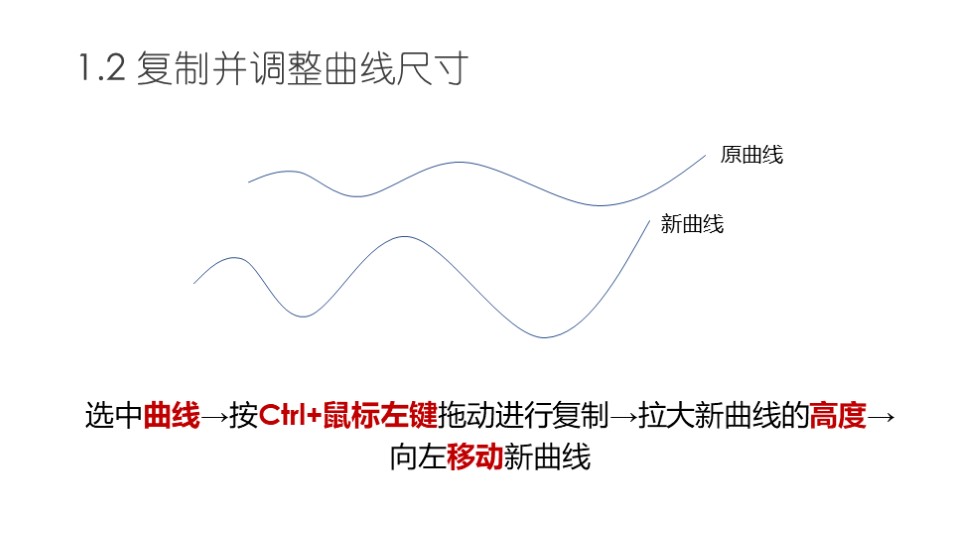
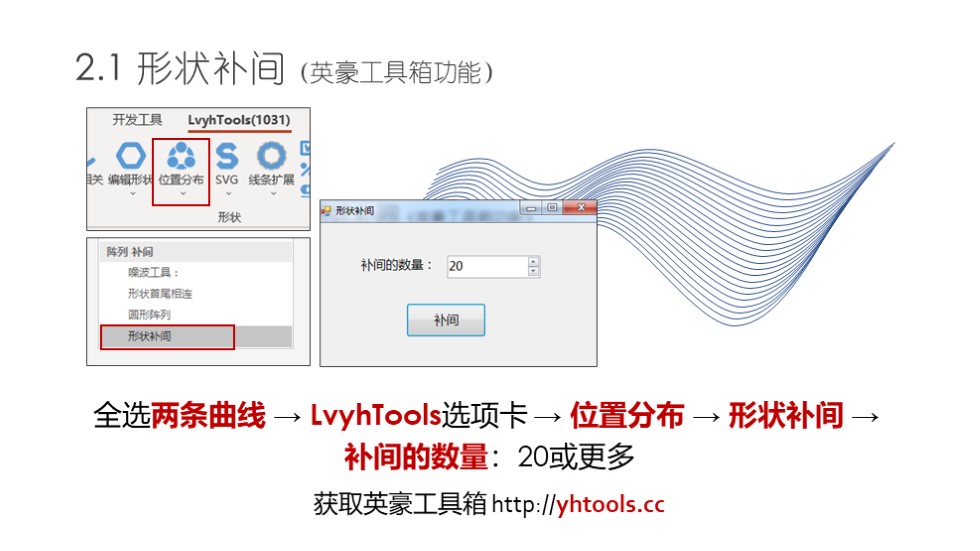


PPT绘制正多边形:用到的OK插件功能:正多边形角度公式:正9边形角度公式:180-360/9=140;PS:OneKey选项卡→辅助功能→计算器,可快速调用系统本身的计算器进行数值计算,正11边形角度公式:180-360/11≈147.272727,PS:角度数值的小数位若大于6位,最好精确到小数点后6位。
PPT文字弯曲排布:1.1 输入文本;1.2 拆为单字(OK插件功能):选中文本框→OneKey选项卡→拆合文本→拆为单字 ;2.1 绘制曲线:插入选项卡→形状→曲线→自行绘制一条曲线或别的形状;2.2 沿线分布(英豪工具箱功能);最终处理效果。
绘制饼图的5种姿势:1.1 插入图表:插入选项卡→图表→饼图;1.2 复制数据列:选中B2单元格→鼠标在绿点右侧停留变为 字时→向下拖动到第7行;1.3 修改图表为无线条:手动删除图表中所有标题和图例→选中图表右键→浮动工具栏上点边框→无轮廓;1.4 EMF导入:复制或剪切图表→OneKey选项卡→EMF导入;2.1 插入SmartArt图形:插入选项卡→SmartArt→循环→基本饼图。
绘制螺旋线,1.1 插入弧形,插入选项卡→形状→弧形;1.2 调控点(OK插件功能),选中弧形→OneKey选项卡→控点工具→控点2的框中输入:90→点击修改;2.1 锁定纵横比;2.2 复制弧形;3.1 缩小任意一个弧形的尺寸;3.2 从小到大;3.3 居中对齐;4.1 隔选对象; 4.2 水平翻转;4.3 移动弧形。
PPT绘制微立体复古手表表盘,UI风格PPT系列教程(五),表盘基本图形绘制:1、绘制一个圆并平行复制,并按Ctrl+G)做形状组合操作;2、复制组合图形,并做90度旋转;3、将两个组合图开做水平居中,垂直居中操作,并按(Shift+Ctrl+G)取消组合;4、将四个圆全部选中,做布尔运算相交命令。
三分钟教会你绘制不连续的线条,第一步:插入一个任意多边形,绘制任意三角形;第二步:修改三角形形状轮廓,改变粗细到合适的磅数;第三步:重点来了,下面我们还要利用—任意多边形,对刚才的三角形进行不连续的绘制;第四步:去掉最先绘制的三角形形状;第五步:现在可以开始重新着色,选择自己喜欢的颜色,调整位置大小,形状轮廓的粗细;第六步:插入文字形状(选择合适的字体),进行排版;第七步:完成图,你是不是学会了?
PPT百科全书之操作技巧,快速绘制流程图:1、文字转换图形:step1:先在文本框中输入流程名称;step2:选择开始菜单,选择转换为SmartArt,在SmartArt图形界面,在流程中选择”步骤上移流程”,也可以选择其他合适的流程,文字自动转换为流程图;2、成品美化:项目实施流程,进行美化,添加装饰,改造成你想要的风格。
不连续线条的绘制方法,效果图,插入文本框,排版,插入任意多边形,按需绘制三角形,再次插入任意多边形,沿着刚才的三角形进行不连续的绘制,删掉最先绘制的三角形,重新着色,加入重复出现的点缀图形,稳定画面重心,DONE。